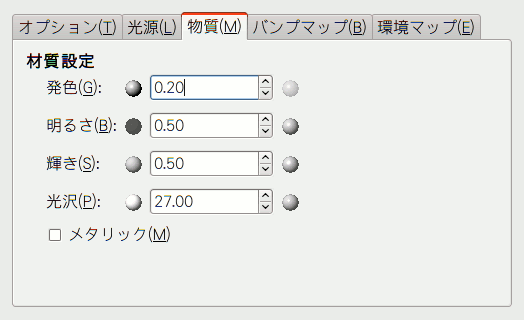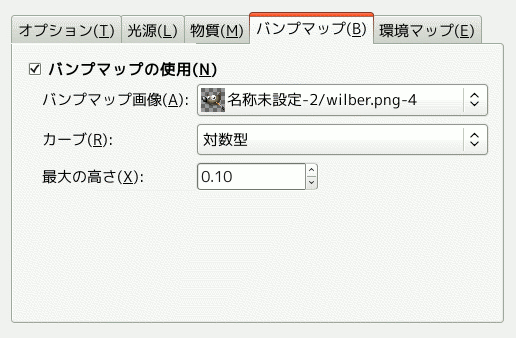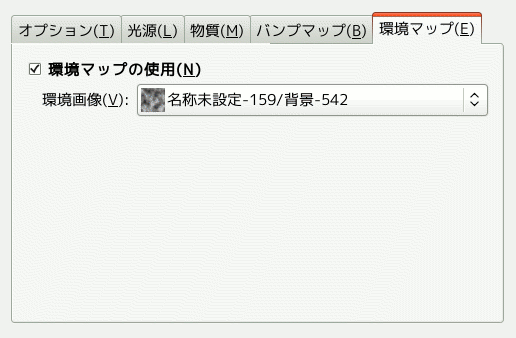フィルターは壁をスポットライトで照らしたような効果があります。 しかし照らし出された物体に影がつくことはなく、 もちろん暗かったところが詳しく見えるようになったりもしません。
![[注記]](images/note.png)
|
注記 |
|---|---|
|
If the image is in grayscale mode or indexed mode, this menu entry is disabled. |
- プレビュー
-
プレビュー自動更新 オプションを有効にしておれば画像に実際にフィルターをかける前からダイアログ上で調節したとおりに即座に効果のようすが見て判るようになっています。
プレビュー自動更新 オプションを無効にしているときはプレビュー画面に表示される内容は ボタンをクリックしたときのままです。 低速なコンピューターに役立つオプションです。
他のオプションはいずれもタブにまとめられています。
- 透過背景
-
バンプマップの高さが 0 のときに宛先画像を透過させます。 (バンプマップ化画像の黒い部分が高さゼロです。)
- 新規画像作成
-
フィルターを実行すると活性レイヤーの複製に基づくフィルター適用後の新たな画像を作成します。 元の画像に変化はありません。
- Antialiasing
-
Enabling this setting allows you to remove or reduce the aliasing effect that can show up on borders.
For more information, see Anti-aliasing in the Glossary.
- 距離
-
画像の中心位置から光源までの距離をこのスライダーや数値記入欄で設定できす。 0.0 から 2.0 までの範囲で指定してください。
In this tab, you can set light parameters. With Light 1 to Light 6 you can create six light sources and work on each of them separately.
- 種類
-
このフィルターでは光の差し方につぎのような 種類 があります。
- なし
-
This deletes the light source (light may persist).
- 指向性光源
-
これはプレビュー上に青く示された点からプレビューの中心まで光の方向を表す線で表示されています。 これをクリックしてドラッグすればプレビュー内のどこへでも移動できますが、 光の方向を指す線は中央から離れません。
- 点光源
-
この点はプレビュー上に青い点で示されています。 これをクリックしてドラッグすればプレビュー内のどこへでも移動できます。
- Spot
-
Displays a blue point that cannot be moved. This light has a fixed direction.
- 色
-
色 の色ボタンはクリックすると色の変更ダイアログが現れて光源の色を選択できます。 あるいは「描画色/背景色」ダイアログやツールボックス底部にある色標識をクリックしてこのボタン上までドラッグして放っても色が変更できます。
- 強度
-
光源の強度を設定できます。 0.00 から 100.00 までの範囲で指定してください。
- 位置
-
の位置を 3 次元座標で指定します。 水平方向に X 軸、 垂直方向に Y 軸、 さらに Z で光源と画像との距離 (距離が拡がれば光は暗くなる) を示します。 値の範囲は -1.00 から 1.00 です。
- 方向
-
の方向を X、 Y、 Z の 3 次元ベクトルで指定します。
- 単独
-
このオプションはプレビュー上ですべての光源からの照明を表示するか、 もしくは光源を選ぶ引き出しメニューで選ばれた光源の明りだけを表示するかを指定します。
- Lighting presets
-
光源設定の現在の内容が ボタンをクリックすると保存でき、 ボタンであとから読み込めます。 ファイルの内容は単純な ASCII テキストファイルです。 ファイル名やとくに拡張子については何も規定がありませんので御自由に名前をつけて任意のフォルダーに保管してください。
ここでのオプションは照明そのものではなく照らし出された物体からの反射光に焦点を当てています。
各数値記入欄の両端に描かれた小さな球体はそのオプションによる効果の最小 (左側) と最大 (右側) を図示しています。
- Ambient intensity
-
This option, also known as glowing, controls the amount of the original color to show where no direct light falls.
- Diffuse intensity
-
This option, also known as brightness, controls the intensity of the original color to show when hit directly by a light source.
- Diffuse reflectivity
-
This option controls how intense the light from the original color will be reflected.
- Specular reflectivity
-
このオプションは照り返しの強さを調節します。
- Highlight
-
This option adjusts the polish or highlight. Higher values make the highlight more focused.
- メタリック
-
このオプションを有効にすると金属光沢を演出します。
このタブでは画像に起伏感をつけるオプションについて設定します。 バンプマッピング を参照してください。
- バンプマップの使用
-
このオプションを使うと画像が部分的に盛り上がり暗い部分がへこんだ感じに見えるようになります。 影のつき方は光源の位置によって変わります。
- Bump map image
-
Select a grayscale image to use as a bump map. See the Bump Map filter for more information.
- カーブ
-
このオプションでバンプマップを適用する際の方式を指定します。 つまりでこぼこの高さは選んだカーブの関数で表されます。 カーブの形状を 、 、 、 の 4 種類から選んでください。
- 最大の高さ
-
起伏の高さの最大限度です。
- 環境マップの使用
-
このチェックボックスを入りにすると、 つぎのオプションが利用可能になります。
- Environment map image
-
Select a RGB image to be used as environment map. Please note that for this option to work you should load another image with GIMP before using it.
使用例は外部リンクになりますが、 [BUDIG01] をご覧ください。


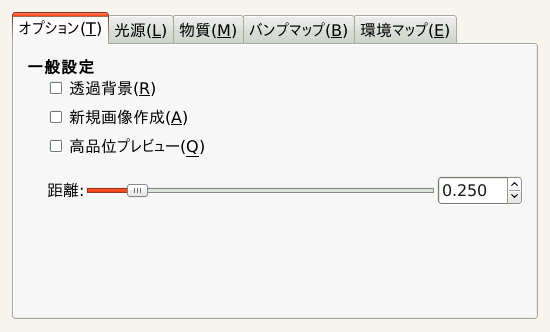
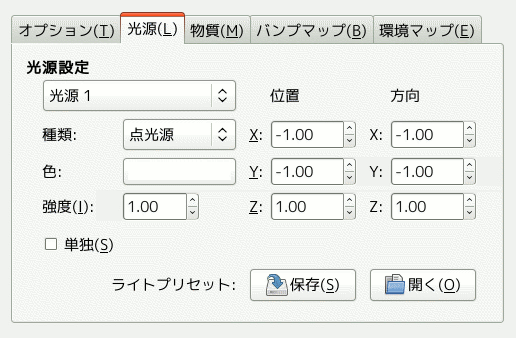
 保存
保存 開く
開く